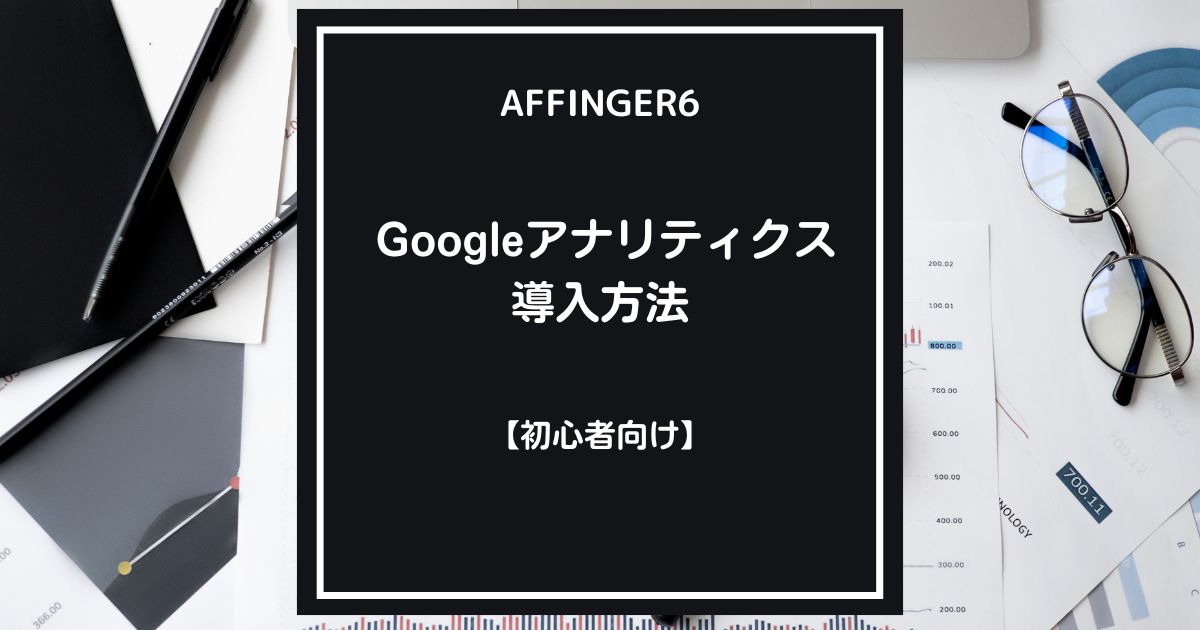ここではAFFINGER6(アフィンガー6)でGoogleアナリティクスを導入する方法を初心者向けに解説しています。
AFFINGER6(アフィンガー6)では簡単にGoogleアナリティクスを導入して利用することができます。
グーグルアナリティクスを導入する手順
- Googleアカウントを作成する
- Googleアナリティクスに登録する
- トラッキングコードを設置する
1.Googleアカウントを作成する
Googleaアナリティクスを導入するには、Googleアカウントが必要になります。
既に持っている方は問題ないですが、持っていない方はまずはGoogleアカウントを作成してください。
Googleアカウントの新規作成についてはGoogle公式ページから手順に沿って行えば簡単に作成することができます。
2.Googleアナリティクスに登録する
次にGoogleアナリティクスにアクセスして自分のサイトを登録します。
登録する手順を簡単に説明します。
① Googleアナリティクスにアクセスして「さっそく始める」をクリック

アカウントの設定
まずアカウント名を入力します。
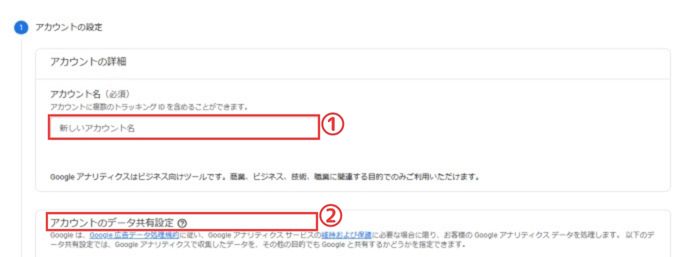
| ① アカウント名 | 個人名でもニックネームでも気にせず入力してOK |
| ② アカウントのデータ共有設定 | 特に設定しないで大丈夫です |
プロパティの設定
続いてプロパティの設定を行います。
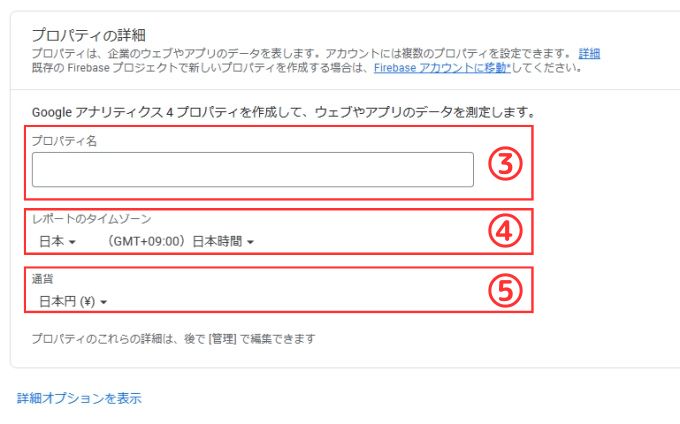
| ③ プロパティ名 | サイトのタイトルを入力するのがお勧め |
| ④ レポートのタイムゾーン | タイムゾーンを「日本」に設定します。 |
| ⑤ 通貨 | 通貨を「日本円」に設定します。 |
詳細オプションでサイトURLを登録する
「詳細オプション」をクリックします。
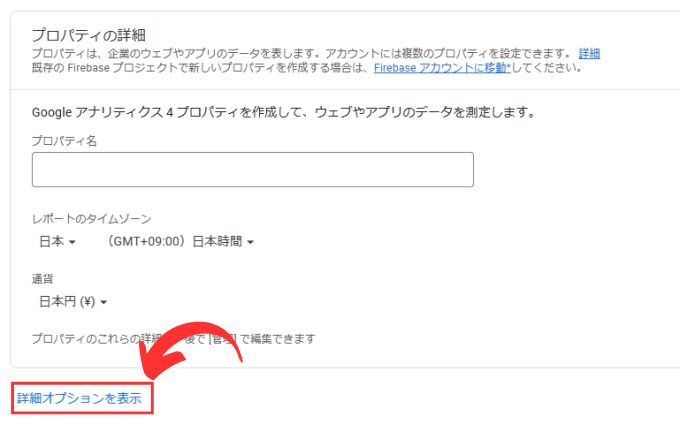
「ウェブサイトのURL」欄に自分のサイトURLを入力します。
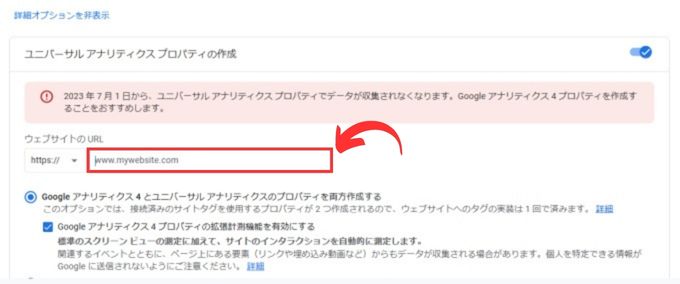
ビジネスの概要
ビジネスの概要の設定では当てはまる項目を選択すればOKです。
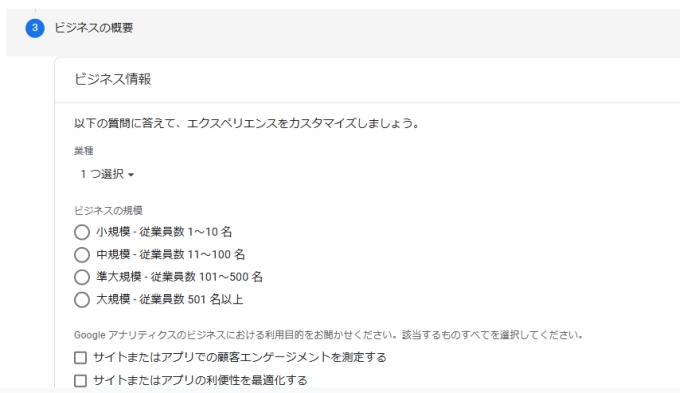
最後に「作成」をクリックすればGoogleアナリティクスへの登録は終了です。
3.トラッキングコードを設置する
Googleアナリティクスで自分のサイトへのアクセスを表示させるには自分のサイトに「トラッキングコード」を設置する必要があります。
「トラッキングコード」はGoogleアナリティクスから取得できます。
通常はこの「トラッキングコード」を<head>タグ内に貼り付ける必要があります。
知識が少ない初心者には難しいかもしれませんが、AFFINGER6(アフィンガー6)では超簡単に「トラッキングコード」を設置することができます。
正確に言うと「トラッキングコード」ではなく、それに同等する「測定ID」を設定します。
Googleアナリティクスで「測定ID」を確認する
Googleアナリティクスにアクセスして「設定」→「データストリーム」を選択します。
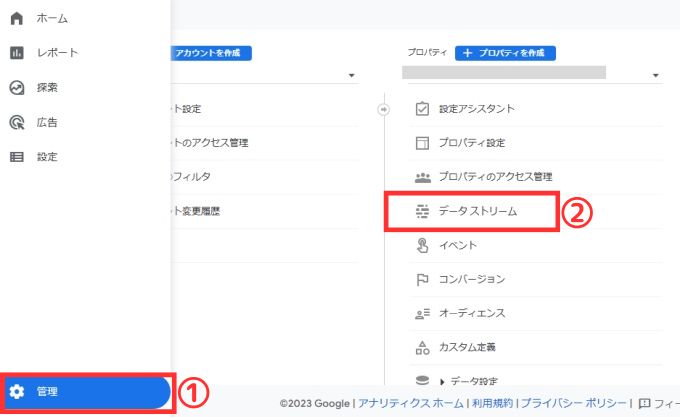
登録した自分のサイトを選択します。
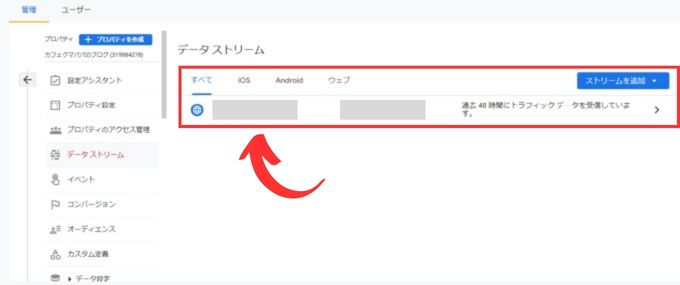
下の画像の矢印部分が「測定ID」です。
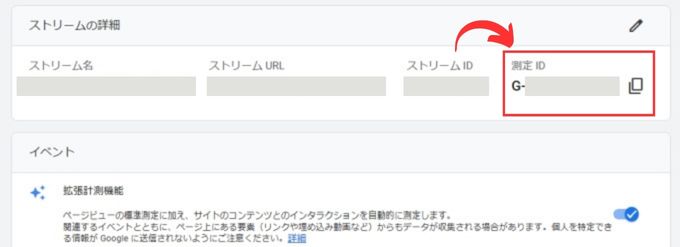
この「測定ID」を自分のサイトに設置しますので、メモに取っておくかこの画面を開いたままにしておいてください。
AFFINGER管理で「測定ID」を設置する
「AFFINGER管理」→「Google・広告/AMP」を選択します。
アナリティクスコードの入力欄にGoogleアナリティクスで確認した「測定ID」を入力します。
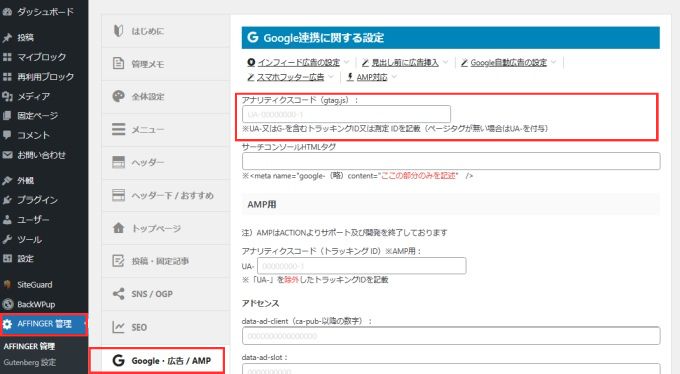
あとは設定を保存すれば、Googleアナリティクスでサイトのアクセスを確認することができるようになります。
データが反映されるまでに最長で2日程度かかる可能性がありますので、しばらく時間をおいてから実際にアクセスが反映されるか確認してみてください。
しばらく時間をおいてから自分のサイトにアクセスしてみてください。
Googleアナリティクスを開いて下画像のように数値が反映されていれば問題ありません。
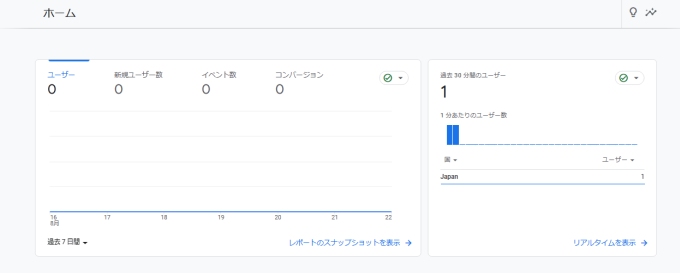

既にGoogleアナリティクスにサイトを1つ登録済みで、追加でサイトを登録したい方向けの手順も念のため解説しておきます。
Googleアナリティクスに新しくサイトを追加する方法(AFFINGER6)
※ AFFINGER6の新しいサイトをGoogleアナリティクスに追加登録する方法になります。
Googleアナリティクスを開き「設定」→「プロパティを作成」を選択します。
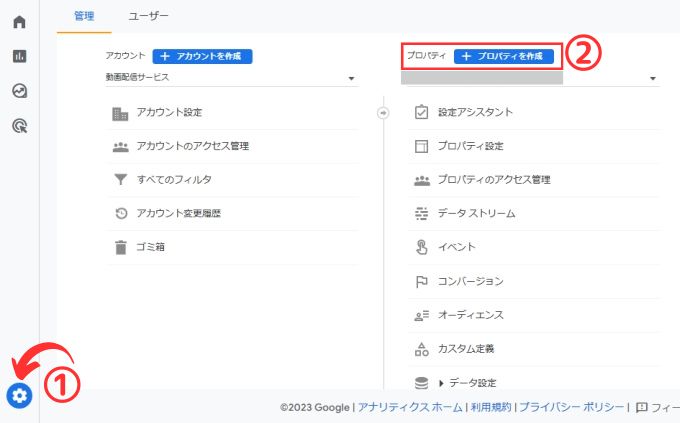
プロパティ作成画面が表示されます。
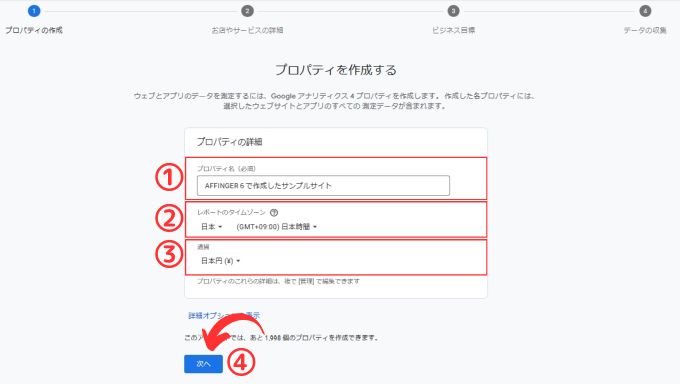
| ① プロパティ名 | サイトタイトルを入力するのがお勧め |
| ② レポートのタイムゾーン | タイムゾーンを「日本」に設定します。 |
| ③ 通貨 | 通貨を「日本円」に設定します。 |
各項目の設定が完了したら「次へ」を選択します。
次に「ビジネスの説明」の設定画面が表示されるので選択項目にチェックを入れて「次へ」を選択します。
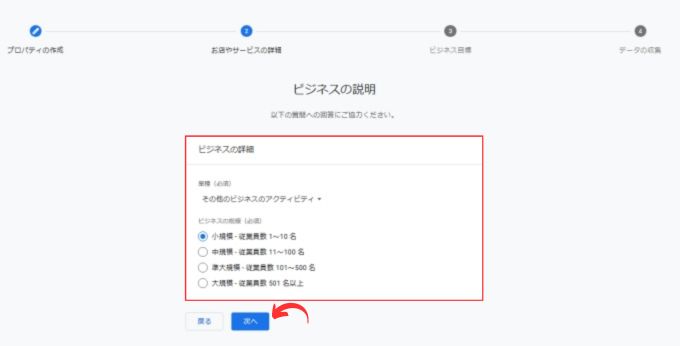
「ビジネス目標」の画面が表示されるので、項目にチェックを入れて「作成」をクリックします。
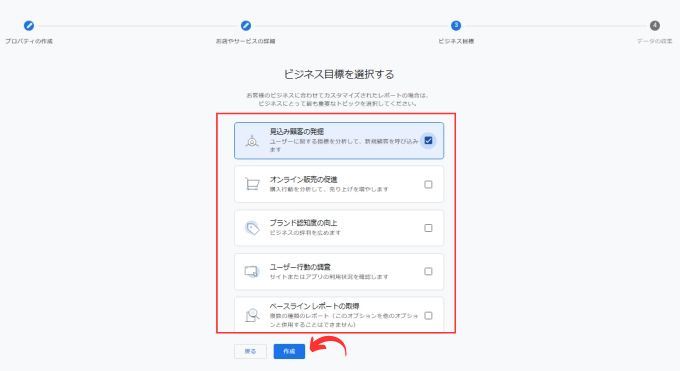
「作成」をクリックすると下画像のような画面が表示されると思います。
「ウェブ」を選択してください。
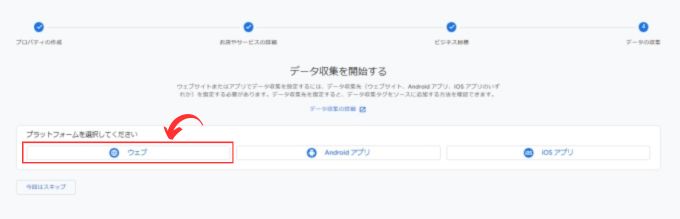
「データストリームの設定」画面が表示されます。
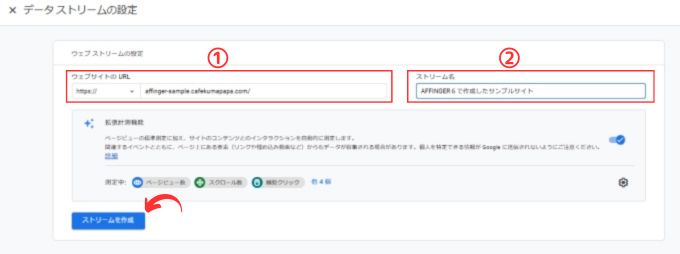
| ① ウェブサイトのURL | 登録するサイトのURLを入力してください |
| ② ストリーム名 | サイト名を入力するのがお勧めです |
「ウェブサイトのURL」と「ストリーム名」に入力して「ストリームを作成」を選択します。
すると下画面のような「実装手順」という画面がポップアップされると思いますが、何もしないで閉じてもらって大丈夫です。
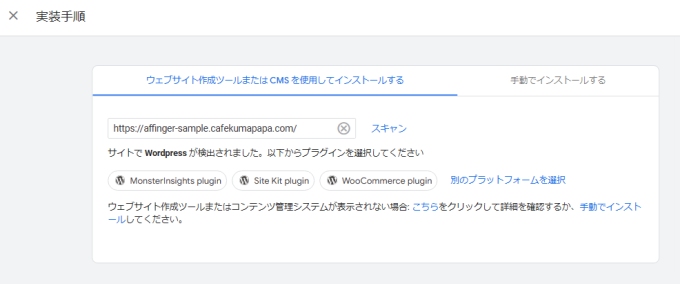
表示されている「ウェブストリームの詳細」にて「測定ID」を確認します。
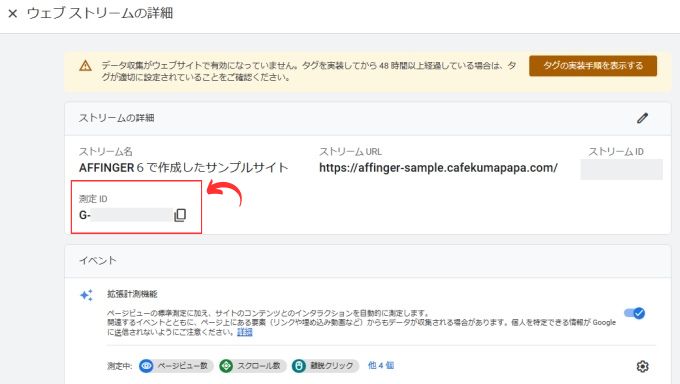
この「測定ID」を追加登録したいサイトに設定します。
※ ここでは、AFFINGER6で設定する方法になります。
設定する方法は「AFFINGER管理」→「Google・広告/AMP」を選択します。
アナリティクスコードの入力欄にGoogleアナリティクスで確認した「測定ID」を入力します。
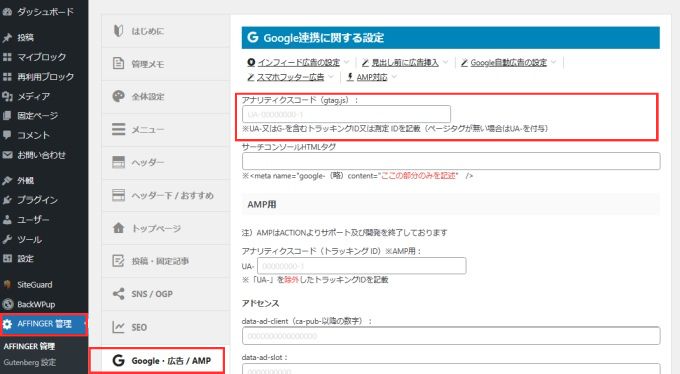
以上でGoogleアナリティクスに新しくサイトを追加することができました。
データの反映には最大で2日程度かかるので、しばらく時間をおいてアクセスが反映されているかを確認してみてください。
実際には1時間程度時間をおいてから、自分のサイトにアクセスしてみたところGoogleアナリティクスにしっかりとデータが表示されているのが確認できましたので、そこまで時間はかからないと思います。
以上がAFFINGER6でGoogleアナリティクスに初めてサイトを登録する方法と追加で登録する方法を解説になります。
また、自分のサイトを分析・運営するのにGoogleサーチコンソールを利用するのがとてもお勧めです。
GoogleサーチコンソールはGoogleアナリティクスと連携することもできます。
まだGoogleサーチコンソールを利用されていない方はAFFINGER6(アフィンガー6)で簡単に自分のサイトを登録する方法を別記事で紹介していますので、そちらを参考にしてみてください。
→ AFFINGER6:Googleサーチコンソールへの登録方法
AFFINGER6の使い方
AFFINGER6の使い方については、このブログで詳しく解説しています。
-

-
AFFINGER6の使い方【まとめ】-初心者向けガイド-
2025/7/8 AFFINGER6
AFFINGER6の使い方に関するまとめ記事です。 記事数が多いので、知りたい内容を目次から探してみてください。 設定に関する使い方 インストールの方法 AFFINGER6を使えるようにするまでの手順 ...
AFFINGER6:関連記事
【2025年版】AFFINGER6購入プラン徹底比較|通常版・EX版・セット販売どれを選ぶべき?
「AFFINGER6を買いたいけど、どのプランを選べばいいの?」 「通常版とEX版、結局どっちがいいの?」 そんな迷いを抱えていませんか? AFFINGER6は、ブログ収益化を本気で目指す多くのブロガーが愛用するWordPressテーマです。 しかし、公式ページには「通常版」「EX版」「セット販売」など複数のプランがあり、初心者が最初にどれを選ぶべきか分かりづらいのが正直なところ。 この記事では、AFFINGER6を実際に愛用している筆者が、各プランの違いと選び方を目的別・レベル別に分かりやすく比較。 「 ...
AFFINGER6で出来ること【まとめ】-AFFINGER6を徹底解説
AFFINGER6を使ってみたい!気になる!という方向けに AFFINGER6ってどんなテーマ? AFFINGER6でどんなことができるの? AFFINGER6を使うにはどうすればいいの? といった内容を初心者向けに詳しく解説しています。 AFFINGER6を使ってみたいなぁと思った方は参考にしてみてください。 価格 14,800円(税込み) 有名ブロガーさん多数使用のWordPressテーマ! 「稼ぐ」に特化!アフィリエイトサイトにお勧め! 高いカスタマイズ性能! 直感操作で初心者にもおすすめ! このブ ...
(通常版)AFFINGER6と(上位版)AFFINGER6 EXの違い【まとめ】
AFFINGER6を購入しようと検討している方や既に通常版のAFFINGER6を使用している方で、その違いが気になる方も多いと思います。 そこで、この記事では(通常版)AFFINGER6と(上位版)AFFINGER6 EXの違いをまとめてみました。 購入する際やアップグレードを検討している方は参考にしてみてください。 \\ 収益化を目指す方の圧倒的人気テーマ!// AFFINGER6 公式サイト 今なら読了率(スクロール量)計測プラグインが無料で使える! 機能比較表:AFFINGER6 vs AFFING ...
AFFINGER6は初心者でも大丈夫?使いやすさと評判を実体験から解説!
「AFFINGER6って難しそう…初心者でも使いこなせるの?」 そんな不安を持っていませんか? AFFINGER6(アフィンガー6)は、“収益化に強い”WordPressテーマとして多くのブロガーから高い評価を得ています。 ただ、初めて有料テーマを導入する人にとっては「設定が大変そう」「操作が複雑そう」と感じることもあるでしょう。 この記事では、実際にAFFINGER6を使っている筆者が、初心者でも安心して使える理由と導入前に知っておくべきポイントをわかりやすく解説します。 AFFINGER6は初心者にこ ...
【本音レビュー】AFFINGER6の評判は?実際に使ってわかったメリット・デメリット
「AFFINGER6って本当に稼げるの?」 「初心者でも使いこなせるの?」 そんな疑問を持っていませんか? AFFINGER6(アフィンガー6)は、“収益化に強いWordPressテーマ”として多くのブロガーに選ばれている人気テーマです。 実際、検索上位に表示されているブログの多くがAFFINGERシリーズを採用しています。 しかし、機能が豊富なぶん「設定が難しそう」「自分に合っているか分からない」と迷う人も多いのではないでしょうか。 この記事では、実際にAFFINGER6を使って分かったリアルな使用感・ ...
AFFINGER6 vs SWELL|どっちを選ぶべき?徹底比較!
この記事では、迷ってしまうことの多いテーマ選びについて今回は『SWELL』と『AFFINGER6』の比較ガイドをお届けします。 現在、シェアNo,1の有料テーマである『SWELL』と有名ブロガーさんも多数愛用している人気有料テーマの『AFFINGER6』で迷っている方も多いと思います。 この記事では、両テーマを実際に使った筆者が、デザイン・操作性・SEO・収益化・カスタマイズ性などあらゆる角度から徹底比較します。 『SWELL』と『AFFINGER6』の二択! という方向けの記事なので、迷っている方は参考 ...
AFFINGER6 vs THE THOR|どっちが稼げる?初心者にもおすすめのテーマ比較
WordPressブログで収益化を目指すなら、テーマ選びは極めて重要です。 「AFFINGER6」と「THE THOR」は、稼ぐ系ブログやアフィリエイターに支持されている人気テーマです。 AFFINGER6とTHE THORのどちらを利用しようか迷っている方も多いのではないでしょうか。 この記事では、AFFINGER6とTHE THORの違いを徹底比較! AFFINGER6とTHE THORの比較 『AFFINGER6』と『THE THOR』を10の視点から比較してみていきます。 操作性・使いやすさ 価格 ...
【2025年版】AFFINGER6をおすすめする5つの理由|買う価値は?実際に使って分かった魅力を解説
「AFFINGER6って本当に評判通りなの?」 「高機能すぎて使いこなせるか不安…」 WordPressテーマの中でも人気が高いAFFINGER6(アフィンガー6)。 収益化に強く、アフィリエイター・ブロガーの定番テーマとして愛用されています。 でも、「他のテーマより高いけど本当に価値あるの?」「初心者でも使える?」と悩む方も多いはず。 この記事では、実際に使って分かったAFFINGER6のおすすめ理由を5つに厳選して解説します。 AFFINGER6とは?|“収益化に特化した”プロ仕様テーマ AFFING ...
AFFINGER6で農業向けサイトを作成する手順-初心者向け-
AFFINGER6で農業サイトを作成してみました。 サンプルサイトはイチゴ農園をイメージして作成してあります。 こんな感じです→○○いちご農園 「農業サイトを作りたい」 そう思っても初心者の方は何をしていいのかわからないと思います。 そこで、基本的な農業サイトが手順に沿って完成できるように詳しく解説していきます。 まずは基本的なサイトを作り、自分なりにデザインを工夫していくのが、初心者の方にはお勧めです。 ちなみにAFFINGER6のバージョンは「AFFINGER6EX: 20250802 」です。 上位 ...
AFFINGER6購入者限定:読了率(スクロール量)計測プラグインが無料配布!
AFFINGER6購入者限定で無料プラグイン:読了率(スクロール量)計測プラグインが使用できるようになりました。 読了率(スクロール量)計測プラグインとは? 読了率(スクロール量)計測プラグインは「読者が記事をどれくらい読んでくれたか」を視覚化してくれるプラグインです。 どの見出しまで読んでくれたのかをパーセントで表示してくれます。 見出しレベルは「H2」「H3」が計測対象のようです。 読者が記事のリンクをクリックした際はアクションとしてログに残ります。 実際の表示 ログの実際表示はこんな感じです。 読了 ...